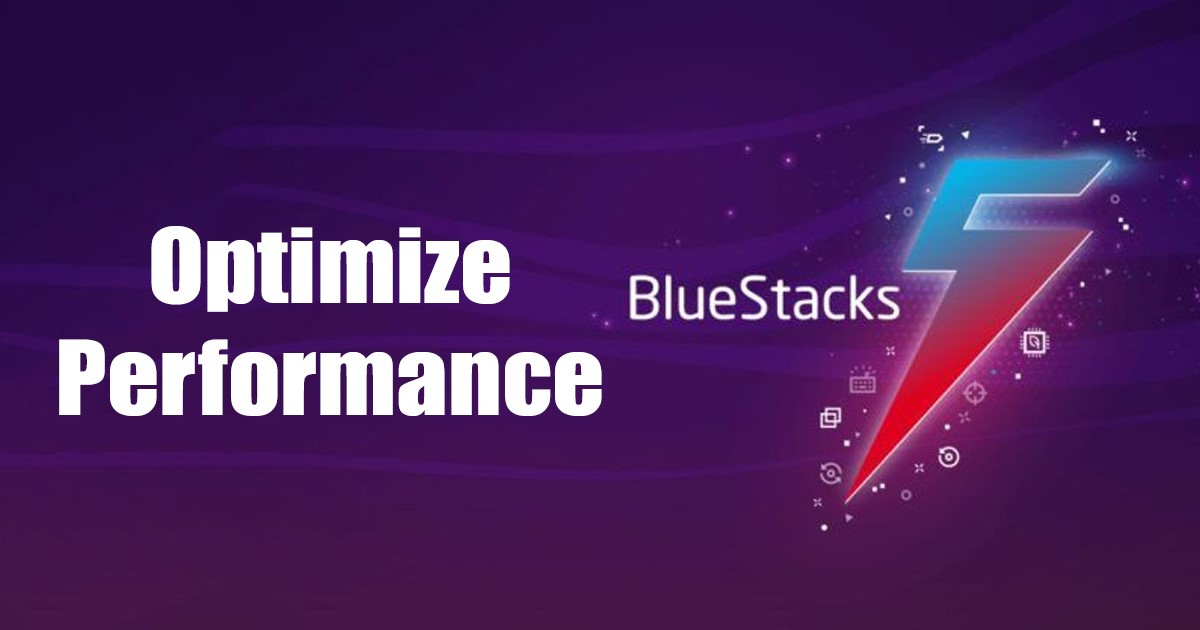
Även om Windows 11 inbyggt stöder Android-appspel, levererar det fortfarande inte den upplevelse som Android-emulatorer gör. Detta är den enda anledningen till att användare fortfarande söker efter hur man laddar ner och installerar BlueStacks på en PC.
Den senaste versionen av BlueStacks, BlueStacks 5, är helt kompatibel med nya Windows 11 och erbjuder ännu fler funktioner. BlueStack 5 låter dig bestämma hur emulatorn ska prestera på din stationära och bärbara dator och ger dig möjlighet att förbättra prestandan.
Därför, om du använder BlueStacks 5 på din Windows 11-dator och stöter på problem som systemfördröjning, emulatorkrasch, etc., kan du hitta den här artikeln mycket användbar. I den här artikeln kommer vi att förklara några BlueStacks-spellägen som kan förbättra emulatorernas prestanda.
Ändra prestandaläget genom BlueStacks 5-inställningar
Nu när du känner till prestandalägena kanske du vill ändra dem för att förbättra emulatorns prestanda. Så här ändrar du prestandaläget genom inställningarna för att öka BlueStacks prestanda.
1. Starta först BlueStacks-emulatorn på din Windows 11-dator.
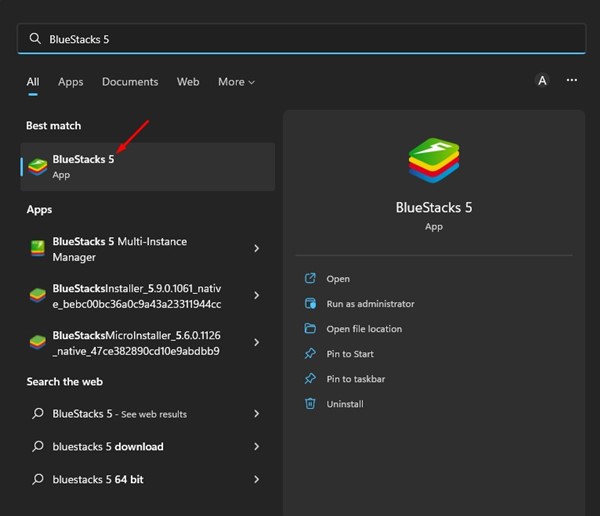
2. När emulatorn öppnas, klicka på kugghjulsikonen Inställningar i det nedre högra hörnet.
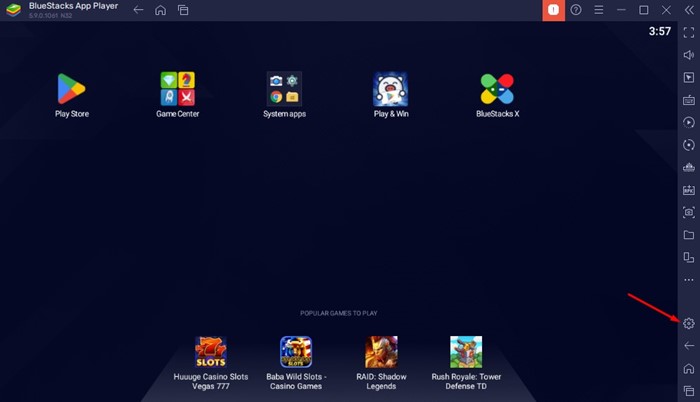
3. På skärmen Inställningar byter du till fliken Prestanda längst upp.
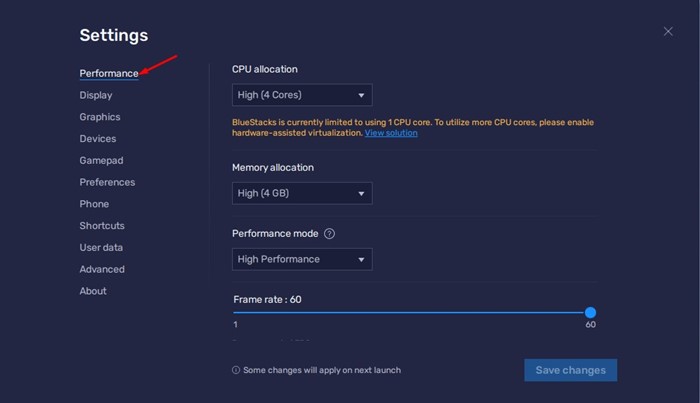
4. På höger sida, scrolla ner till Performance mode.
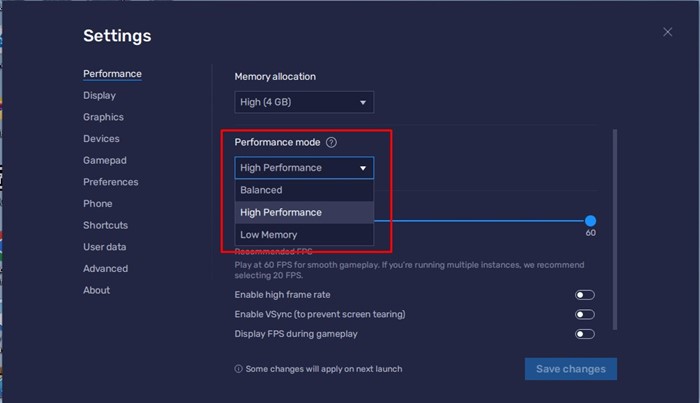
5. Klicka nu på rullgardinsmenyn för Prestandaläge och välj det läge som passar ditt behov.
6. När du har gjort ändringarna klickar du på knappen Spara ändringar i det nedre högra hörnet.

7. När du är klar kommer BlueStacks 5 att be dig starta om emulatorn. Klicka på knappen Starta om nu för att starta om Android-emulatorn.
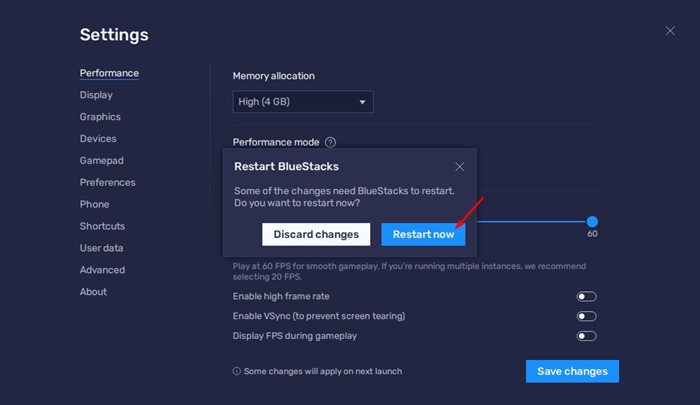
Det är allt! Så här kan du använda Performance-läget för att optimera BlueStacks prestanda.
Vilka är de tillgängliga prestationslägena i BlueStacks 5?
Jo, på BlueStacks 5 får du tre olika prestandalägen. Vart och ett av prestandalägena kan förbättra BlueStacks prestanda. Här är vad varje tre prestandalägen gör.
Lågt minne: Den här använder minst mängd RAM. Om din dator har mindre än 4 GB RAM är det bäst att använda läget Lågt minne.
Balanserat läge: Den här är designad för att optimera emulatorn för att leverera bra prestanda samtidigt som RAM-användningen optimeras. Detta är ett utmärkt alternativ om du har 4 GB RAM.
Högpresterande läge: Om du kör avancerade Android-spel på din PC är det bäst att använda högpresterande läge. Detta prestandaläge kommer att gynna högre prestanda på bekostnad av ökad RAM- och processoranvändning.
Så, den här guiden handlar om hur du använder prestandaläget på BlueStacks 5. Om din dator är kraftfull kan du använda högprestandaläget. Om du behöver mer hjälp relaterad till prestandaläge på BlueStacks 5, låt oss veta i kommentarerna nedan.